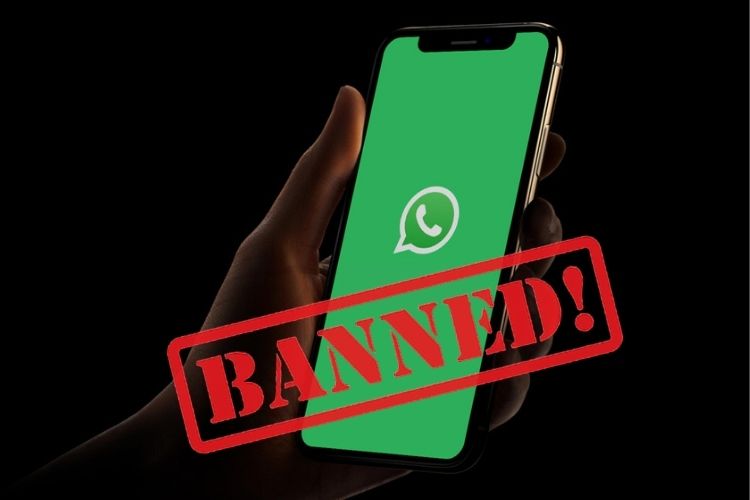Windows 10: Bagaimana mengubah ke jam 12 jam


Beberapa orang lebih suka membaca jam tangan digital dalam format militer 24 jam. Tetapi banyak orang lebih memilih jam 12 jam. Windows 10 pengaturan default untuk menggunakan format 24 jam. Panduan ini menjelaskan cara mengubah jam untuk menggunakan format 12 jam.
Anda dapat mengonfigurasi pengaturan format waktu di aplikasi Pengaturan. Cara termudah untuk membuka halaman yang tepat adalah dengan mengklik kanan jam di bilah tugas, lalu klik Sesuaikan Tanggal/Waktu. Opsi ini berada di dekat bagian atas daftar drop-down.
Ini akan membuka aplikasi Pengaturan pada halaman Data dan Waktu. Di sini Anda dapat mengatur zona waktu Anda, tetapi mengganggu Anda tidak dapat memilih antara 12 hingga 24 jam. Untuk membuka halaman yang tepat, Anda dapat mengklik Format tanggal, waktu, dan wilayah di bawah Pengaturan Terkait di kanan atas. Atau, Anda dapat mengklik tab Wilayah. Keduanya membawa Anda ke tempat yang sama.
Di Pengaturan Regional, klik tautan di bagian bawah halaman, Ubah format data.
Di sini Anda dapat mengubah waktu pendek dan panjang yang ditampilkan dalam format 12 jam. Untuk melakukannya, klik pada kotak drop-down masing-masing dan pilih format pendek yang Anda inginkan. Opsi jam adalah 24 jam dan 12 jam, baik dengan dan tanpa awalan 0:er.